Da die Registerkarte „Entwicklertools“ im Menüband nicht ab Werk angezeigt wird, muss diese manuell in den Excel Optionen aktiviert werden, wenn Sie die Entwicklertools in Excel anzeigen lassen möchten.
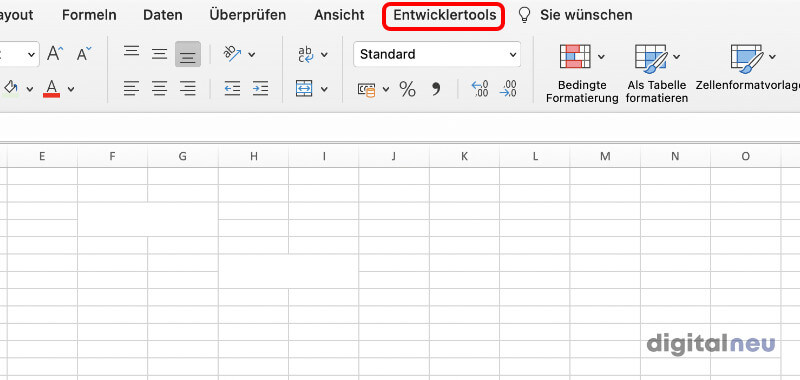
Registerkarte „Entwicklertools“ anzeigen
Um die Registerkarte „Entwicklertools“ anzuzeigen, klicken Sie in der Registerkarte „Start“ auf Optionen. In den Optionen klicken Sie in der linken Spalte auf „Menüband anpassen„. Unter Hauptregisterkarten aktivieren Sie nun „Entwicklertools“ und bestätigen Sie mit speichern.
Falls Sie die Optionen in der Registerkarte „Start“ nicht finden können, ist es möglich über einen Rechtsklick auf eine leere Fläche in einer beliebigen Registerkarte direkt das Menüband anzupassen, wenn Sie die Registerkarte Entwicklertools in Excel anzeigen wollen.
In den Entwicklertools in Excel sind eine Reihe von Optionen möglich. Unter anderem, können Sie hier Makros schreiben, Makros ausführen, XML Befehle durchführen und Ihren Excel-Tabellen Steuerelemente hinzufügen. Ebenfalls finden sie in den Entwicklertools Shapes für Visio und weitere Einstellungsmöglichkeiten für unterschiedlichste Microsoft-Produkte.
Weitere Informationen finden Sie auf der offiziellen Microsoft Seite.
